عندما أقوم بتوصيل كبل USB الخاص بي ، لا شيء يحدث؟. 
إذا قمت بتوصيل محرك أقراص USB بجهاز الكمبيوتر الخاص بك ولم يحدث شيء ، فمن السهل الانتقال إلى استنتاجات معقدة. قد تعتقد أنه ربما يكون محرك أقراص فلاش USB الخاص بك معطلاً ، أو حتى جهاز الكمبيوتر الخاص بك لا يعمل. ولكن قبل البدء في عمليات الإصلاح الجذرية التي قد تؤدي إلى تفاقم المشكلة ، اقرأ هذا الدليل.
سنرى المشكلة بالتفصيل لمعرفة سبب عدم حدوث أي شيء عند توصيل USB وماذا تفعل عندما يحدث ذلك.
الجزء 1: علامات مشكلة “لا يحدث شيء عند توصيل محرك أقراص USB”
غالبًا ما تصاحب هذه المشكلة عدة علامات ، بخلاف “لا شيء يحدث عند الاتصال”. يمكن أن تكون هذه العلامات:
رسالة Windows تقول “USB عطل أو لم يتم التعرف عليه”
- عندما تتحقق من محرك الأقراص في إدارة أقراص Windows ، يكون ملف النظام هو RAW
- يوضح مدير القرص أن القرص به “مساحة غير مخصصة”
- فشل المدير في اكتشاف الجهاز أو وضع علامة عليه على أنه “جهاز غير معروف”
الجزء الثاني: أسباب هذا الخطأ
إذا استمرت المشكلة واستمرت في إزعاجك ، فقد تتساءل عن سبب هذه المشكلة. فيما يلي الأسباب التي قد تمنع جهاز الكمبيوتر الخاص بك من التعرف على جهاز USB الخاص بك.
ربما تكون قد أزلت المفتاح من الكمبيوتر دون إخراجه بشكل صحيح. يمكن أن يتسبب هذا في حدوث أعطال تسبب هذه المشكلة والعديد من المشاكل الأخرى.
- قد يكون محرك أقراص USB مكسورًا
- منفذ USB المستخدم لا يعمل
- تعطلت برامج تشغيل USB الموجودة على جهاز الكمبيوتر الخاص بك أو لا تعمل بشكل كامل
- لم يتم تنسيق مفتاح USB بشكل صحيح ، وهو أمر مرجح إذا كان مفتاحًا جديدًا.
الجزء 3: كيفية إصلاح هذا الخطأ
فيما يلي الحلول لمحاولة إصلاح هذا الخطأ (وغيرها من الحلول التي قد تواجهها مع أجهزة USB الخاصة بك).
الطريقة الأولى: استخدام مستكشف أخطاء الأجهزة ومصلحها
يحتوي Windows على مستكشف الأخطاء ومصلحها الذي سيساعدك في تشخيص مشاكلك واقتراح الحلول. في هذه الحالة ، يمكنك استخدامه تمامًا. إليك الطريقة:
المرحلة 1: للبدء ، افتح لوحة التحكم وانقر على “تكوين الجهاز” ضمن “الأجهزة والصوت”. إذا كنت تستخدم Windows 10 ، فيمكنك أيضًا العثور على هذه الأداة المساعدة من خلال الإعدادات> التحديثات والأمان> استكشاف الأخطاء وإصلاحها ثم تحديد “الأجهزة والأجهزة”.
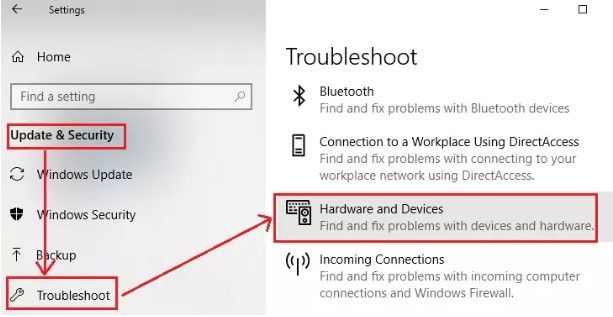
الخطوة الثانية: سيتم فتح الأداة المساعدة وتشغيلها تلقائيًا. بمجرد اكتمال العملية ، سيكون لديك تقرير مفصل بالمشكلة وما إذا كان قد تم إصلاحها.
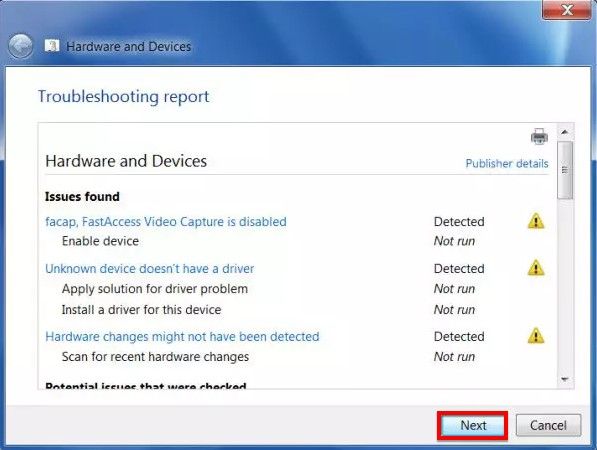
الطريقة 2: استخدام إدارة الأجهزة
قد تتمكن من تشخيص المشكلة وحلها من خلال إدارة الأجهزة. إليك كيفية استخدامه:
المرحلة 1: قم بتوصيل محرك USB بالكمبيوتر واكتب في شريط البحث “devmgmt.msc”.
الخطوة الثانية: انقر بزر الماوس الأيمن على “devmgmt” واختر “تشغيل كمسؤول”
الخطوه 3: ابحث في المدير إذا كانت هناك أجهزة تحمل علامة صفراء. تحقق أيضًا من أي “جهاز غير معروف” ضمن “Universal Bus Controller”. إذا وجدت واحدة ، فانقر بزر الماوس الأيمن واختر “إلغاء التثبيت”.
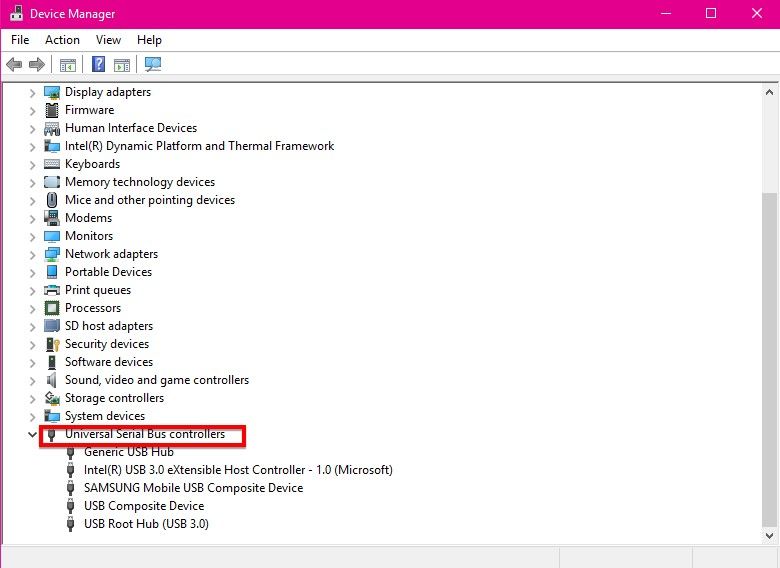
الخطوة الرابعة: أعد تشغيل الكمبيوتر وقم بتوصيل مفتاح USB الخاص بك. يجب حل المشكلة.
الجزء 4: استعادة البيانات بعد الإصلاح
من المهم أن تفهم أن الحلول المذكورة أعلاه والأضرار المحتملة لمحرك أقراص فلاش USB الخاص بك يمكن أن تعرض بياناتك للخطر. لذلك ، إذا قمت بإصلاح محرك أقراص USB فقط لتجد أن الملفات مفقودة في النهاية ، فنحن نوصيك بذلك Recoverit استعادة البيانات لاستعادة البيانات المفقودة على جهاز الكمبيوتر أو محرك الأقراص. Recoverit هو الحل المثالي بفضل سهولة استخدامه وأعلى معدل نجاح لجميع أدوات الاسترداد.
يتمتع Recoverit Data Recovery بميزات ممتازة توفر استعادة سهلة وسلسة للبيانات. وهنا عدد قليل :

Recoverit Data Recovery – أفضل برنامج لاستعادة الملفات
- يمكن استخدامه لاستعادة البيانات من جميع أنواع أجهزة التخزين بما في ذلك محركات أقراص USB ومحركات الأقراص الثابتة ومحركات الأقراص الخارجية وحتى بطاقات SD.
- يستعيد أيضًا العديد من أنواع الملفات مثل الصوتيات ومقاطع الفيديو والصور والمستندات ورسائل البريد الإلكتروني وغيرها الكثير.
- من السهل جدا استخدام. كما سترى ، عملية بسيطة من ثلاث خطوات كافية لاستعادة بياناتك.
- أعلى معدل نجاح ، والذي يسمح لك باستعادة معظم البيانات المفقودة في وقت قصير جدًا.
إليك كيفية استخدام Recoverit Data Recovery لاستعادة البيانات المفقودة من محرك USB:
الخطوة 1: حدد موقع البيانات المفقودة
ابدأ بتثبيت Recoverit على جهاز الكمبيوتر الخاص بك. بمجرد تثبيت البرنامج ، انقر نقرًا مزدوجًا فوق رمز البرنامج لتشغيله.
في النافذة الرئيسية ، حدد محرك أقراص USB ببيانات مفقودة. قد تحتاج إلى إعادة توصيل محرك الأقراص بالكمبيوتر وانتظر حتى يتم التعرف عليه.
بمجرد تحديد محرك الأقراص الصحيح ، انقر فوق “ابدأ” لبدء العملية.

الخطوة 2: فحص محرك الأقراص
سيبدأ Recoverit على الفور في فحص محرك الأقراص للعثور على الملفات المفقودة. قد يستغرق هذا الفحص بضع دقائق أو ساعات إذا كان لديك العديد من الملفات الكبيرة.
ولكن يمكنك دائمًا إيقاف الفحص مؤقتًا أو إيقافه بمجرد رؤية الملفات المفقودة التي تهتم بها.

الخطوة 3: معاينة واستعادة
يجب أن تشاهد أنواع بيانات مختلفة على اليسار. انقر فوق أي منها لرؤية الملفات المستعادة من هذا النوع. انقر فوق “معاينة” ويمكنك معاينة ملفاتك قبل الاستعادة.
عندما تكون متأكدًا من أنه الملف الذي تريده ، انقر فوق “استعادة” وسيتولى البرنامج العناية به.
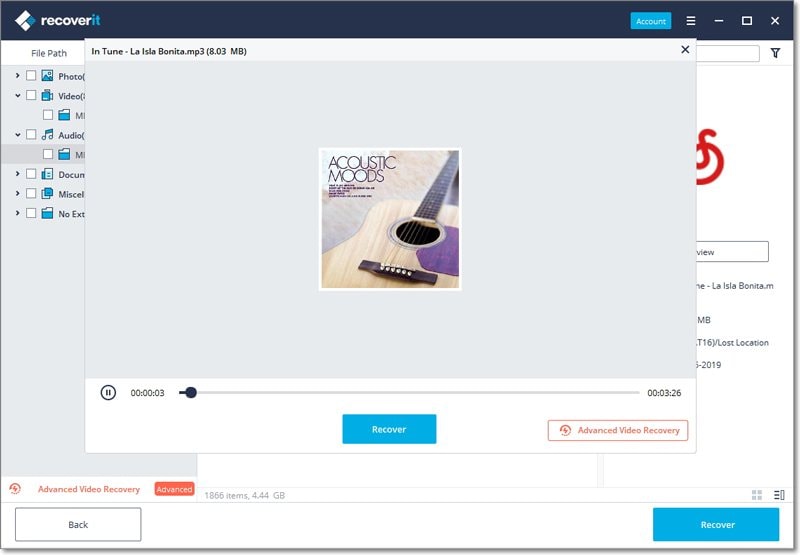
اتبع نفس الإجراء لجميع الملفات المطلوبة وستكون قد استعدت بياناتك في دقائق.
تعد أجهزة USB من بين الأدوات الأكثر ضررًا ويمكن أن يكون ذلك مشكلة كبيرة ، خاصةً عندما تحتوي على بيانات مهمة. حتى أكثر عندما يتعذر على جهاز الكمبيوتر الخاص بك التعرف على المفتاح نظرًا لأنه لم يعد بإمكانك الوصول إلى ملفاتك. ولكن يجب أن تساعدك الحلول المذكورة أعلاه في حل هذه المشكلة وجعل ملفاتك قابلة للتشغيل مرة أخرى. إذا فقدت أي بيانات أثناء الإصلاح ، فسيساعدك Recoverit Data Recovery في استعادة بياناتك. أكبر ميزة لها هي أنه يمكنك استعادة ما يصل إلى 100 ميغا بايت من البيانات مجانًا.
استنتاج
فاز Wondershare Recoverit بجائزة “أفضل برنامج لاستعادة الملفات” من قبل European Commission G2 Crowd 2022 Spring Report ، من الواضح أن Wondershare Recoverit هو أداة استعادة بيانات موثوقة وذات تصنيف جيد بالنسبة لك. يعمل بشكل جيد على Windows 11/10/8/7 / XP / Vista ، macOS 10.10 ~ macOS 12 (Monterey) على iMac ، MacBook ، Mac Pro إلخ. يمكنك استخدام Wondershare Recoverit لاستعادة البيانات بثقة.
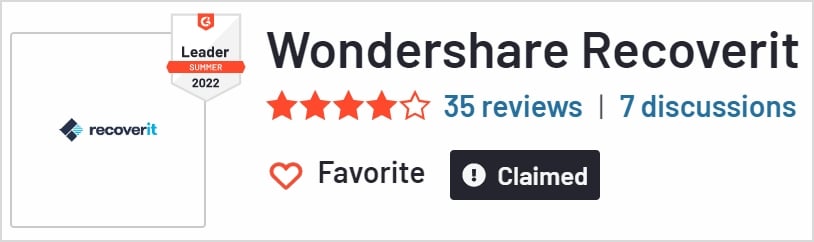
هل كان المقال مفيداً؟شاركه مع أصدقائك ولا تنسى لايك والتعليق

Leave a Reply